TestLeft
Bài đăng này đã không được cập nhật trong 4 năm
1. Giới thiệu về Testleft
Testleft là UI test framework sử dụng để tạo và chạy functional tests cho Windowns desktop và Web application. Bạn có thể tạo tests trong C#, Visual Basic .NET hoặc bất kỳ ngôn ngữ nào khác .NET và chạy chúng trong hệ thống CI giống như Jenkins, từ Visual studio kiểm tra Explorer hoặc trong bất kỳ cách nào khác.
Testleft được xây dựng trên TestComplete engine và được hỗ trợ phần lớn cho desktop web application. Nó giúp bạn tạo functional tự động và UI tests cho .NET, WPF, windows 'native', Java, Delphi và các ứng dụng web khác hoặc cho một số trình duyệt như Edge, Chrome, Internet Explorer hoặc Firefox.
2. Testleft làm việc như thế nào
Bạn tạo TestLeft tests trong C# hoặc Visual Basic .NET trong Visual Studio. Bạn có thể chọn nhanh chóng các thuộc tính và phương thức cần thiết từ isual Studio’s IntelliSense window. Để khám phá đối tượng, phương thức có sẵn của TestLeft thì bạn sử dụng TestLeft UI Spy panel được tích hợp trong Visual Studio.
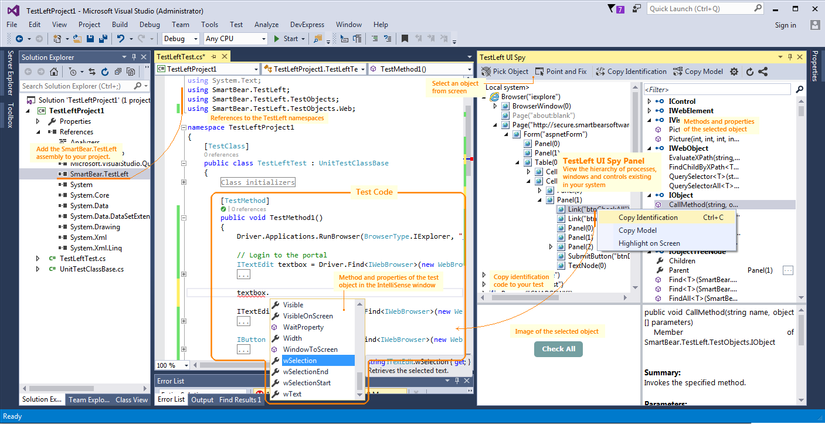
Bạn biên dịch test code trong DLL hoặc thực hiện điều bạn cần sau khi chạy với bất kỳ tool nào như: với Jenkins hoặc xây dựng tool tự động khác, với MSTest, NUnit, or xUnit.net
Khi bạn chạy test, Code test sẽ gửi commands tới test runtime engine mô phỏng hành động của người dùng trên hệ thống test.
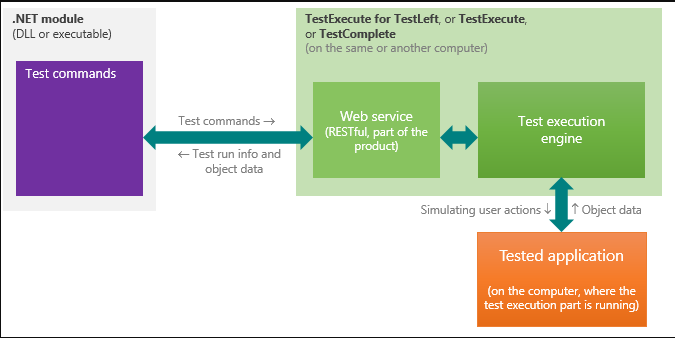
TestLeft code có thể gửi câu lệnh tới runtime engine trên máy tính của bạn hoặc trên máy remote nơi TestLeft được cài đặt. TestLeft hỗ trợ remote từ xa của TestExecute and TestComplete như chạy thử nghiệm (Phiên bản mới nhất của những sản phẩm này có thể chấp nhận commands từ TestLeft). Tại đó, người chạy test và hệ thống test có thể làm tập trung trên một máy ảo vật lý trong hệ thống mạng của bạn.
3. Tại sao lại dùng TestLeft
- Bạn có thể tạo test tự động trong Visual Studio, Điều đó có nghĩa là bạn có thể sử dụng tất cả các tính năng của IDE được nhiều người biết đến, editor tiện nghi, khả năng debug tốt và nhiều hơn thế nữa.
- Bạn có thể tạo test UI tự động ở giai đoạn đầu của chu kỳ phát triển.
- Bạn có thể tạo test tự động cho hầu hết các ứng dụng Windows chạy trên máy tính của bạn hoặc bất kỳ trang web nào trên các browsers: Chrome, Edge, Internet Explorer, hoặc Firefox.
- Bạn có thể sử dụng ưu điểm của out-of-the-box hỗ trợ cho các trình điều khiển phổ biến và frameworks. Ví dụ bạn không cần phải biết chi tiết cụ thể một số grid control để lấy lại dữ liệu.
- Việc test không bị giới hạn chỉ với UI command, bạn có thể truy cập phương thức 'native' và thuộc tính của đối tượng test
- Bạn có thể dễ dàng tích hợp kiểm thử của bạn với hệ thống test. Hơn nữa bạn có thể chạy TestLeft từ Jenkins hoặc bất kỳ tool tự động nào khác từ Visual Studio test manager, từ MSTest, NUnit, hoặc xUnit.net, từ hệ điều hành...
- Bạn có thể chạy test cho hệ thống trên máy remote
- Bạn có thể dễ dàng custom thư viện test và chia sẻ chúng với team của bạn
4. Application nào có thể test
Bất kỳ Web hoặc ứng dụng nào cũng có thể test. Thông qua việc tạo TestLeft tests trong C# or VB.NET bạn có thể tạo test application với bất kỳ công nghệ nào như .NET, WPF, Java, Delphi, C++ Builder... Web: Với TestLeft, bạn có thể tạo và chạy function tests trong Chrome, Edge, Internet Explorer, hoặc Firefox. Các trang web local hiển thị với trình điều khiển Chromium Embedded Framework hoặc Microsoft WebBrowser.
TestLeft test trang web từ phía khách hàng, vì vậy nó sẽ làm việc với bất kỳ server framework hoặc platform bạn sử dụng. TestLeft hỗ trợ HTML và các ứng dụng Rick internet. Nó nhận dạng các element trang web cá nhân và cung cấp truy cập tới thuộc tính và phương thức. Nó hỗ trợ nhiều các trình điều khiển web phổ biến bởi các nhà cung cấp khác nhau và cung cấp các phương thức, thuộc tính đặc biệt mô phỏng cho hành động của người dùng.
Desktop: Với Testleft bạn có thể tạo và chạy các function test cho bất kì ứng dụng nào trên Windowns desktop
TestLeft cung cấp hỗ trợ các ứng dụng mở rộng được tạo bởi các trình biên dịch phổ biến như Visual C++, Java, C#, Visual Basis, VB.NET, Delphi, C++Builder và nhiều ngôn ngữ khác nữa. Nó có thể truy cập các đối tượng, phương thức và thuộc tính của hệ thống. Nó cũng nhận ra các trình điều khiển và cung cấp các phương thức thuộc tính mô phỏng hành động của người dùng và nhận dữ liệu từ các trình điều khiển đó.
5. Installing TestLeft
5.1. Installation Considerations
Trước khi bạn cài đặt TestLeft bạn phải đảm bảo các yêu cầu phù hợp như sau
- Máy tính bạn cài TestLeft phù hợp với phần cứng và phần mềm mô trả trong yêu cầu hệ thống
- Máy tính có Microsoft .NET Framework version 4.5 hoặc cao hơn
- Máy tính có một trong các phiên bản Microsoft Visual Studio sau được cài đặt
- Microsoft Visual Studio 2015 (Community, Professional or Enterprise)
- Microsoft Visual Studio 2013 (Community, Ultimate, Professional or Premium)
- Máy tính của bạn không có TestExcute 12 được cài đặt vì TestLeft không thể cài đặt trên máy tính nơi có TestExecute đã cài đặt trước đó rồi.
- Tài khoản administrator của bạn có quyền cài đặt, thay đổi, sửa chữa và gỡ bỏ cài đặt.
- Nếu bạn cài đặt TestLeft từ một thư mục chia sẻ trên mạng, tài khoản tên miền của bạn phải có sự cho phép đọc và cho phép thực hiện cho thư mục đó
- TestLeft được cài đặt trong chế độ 'all users. Sau khi cài đặt TestLeft sẽ có sẵn cho tất cả người dùng trên máy tính của bạn, không chỉ đối với người dùng đã cài đặt nó.
5.2. Installation Package
- Vào trang https://my.smartbear.com. sau đó nhập email address, security ID và password trong textbox sau đó click login.
- Ở dưới My Products, click vào TestLeft.
- Click vào link Download để download Testleft về máy tính của bạn
- Download và cài đặt gói quản lý License. Bạn nên cài đặt License trên máy bạn sẽ sử dụng như là license server.
5.3. Installation Procedure
- Đóng tất cả các ứng dụng có thể sử dụng TestLeft.
- Double click vào TestLeft để cài đặt gói trong window => Wizard sẽ bắt đầu cài đặt và hiển thị đồng ý license
- Click Next Nếu bạn chấp nhận license nếu không chọn Cancel
- Trong trang tiếp theo bạn chọn folder sẽ install testleft
- Click Install để bắt đầu cài đặt
- Sau khi cài đặt thành công click Finish.
Link tham khảo https://support.smartbear.com/testleft/docs/index.html Một số tính năng của TestLeft sẽ được viết vào bài tiếp theo
All rights reserved